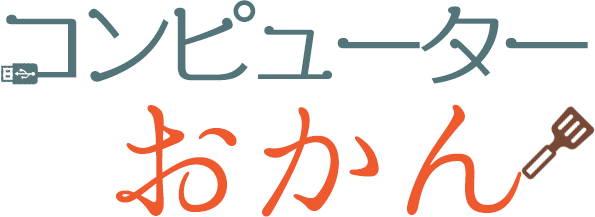ECショップ(インターネットのお店)で買い物をしていると、こんなボタン見たことありませんか?
つかってみたら、めちゃ便利だったのでご紹介します。
無料で使える便利なサービス
世界的な規模を誇るECショップサービス「Shopify(ショッピファイ)」が提供する、決済サービスです。
無料で利用でき、一回登録してしまえば、買い物ごとに住所やカード番号を記入する必要なく、簡単に決済をすることができるようになります。
カード番号を登録なんて・・・大丈夫?
Shop Payを提供している「Shopify(ショッピファイ)」は世界的規模を誇るECショップサービスです。
2006年カナダで創業し、日本に上陸したのは2017年。
世界175ヶ国以上で、100万以上の店舗に利用されている超有名企業で、レッドブルや土屋鞄製造所など、大きなお店もショッピファイを利用しています。
大企業は全く不正しない とは言いませんが、だれが運営しているのかわからない胡散臭い会社ではないことは理解してもらえると思います。
登録は簡単
登録先はこちら
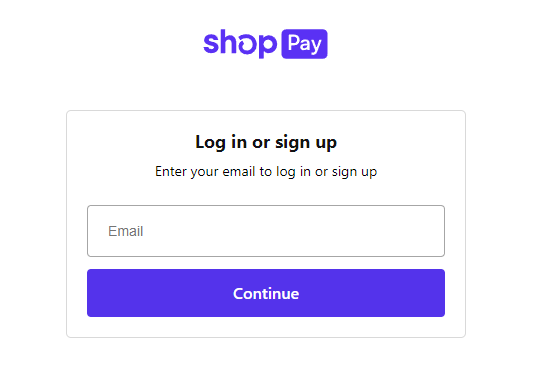
英語の場合、画面の一番下で言語を選べます。
日本語もあるので安心。
メールアドレスと電話番号を登録します
メールアドレスを記入して「続ける(Continue)ボタン」を押します。
そうしたら電話番号を入れるところがでてきました。
電話番号は最初の「0」はいらないです。
「090-****-****」の番号だったら「90-****-****」と入れてください。
電話番号を入れたら「続ける(Continue)ボタン」を押します。
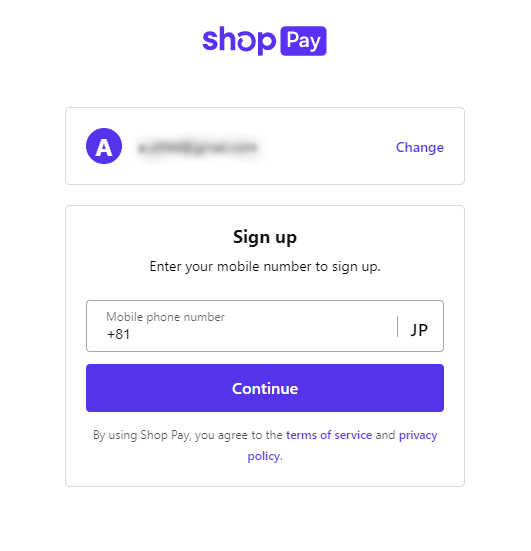
ショートメールの番号を入れます
登録した番号宛に、ショートメールで6桁の数字が送られてくるので、それを記入します。
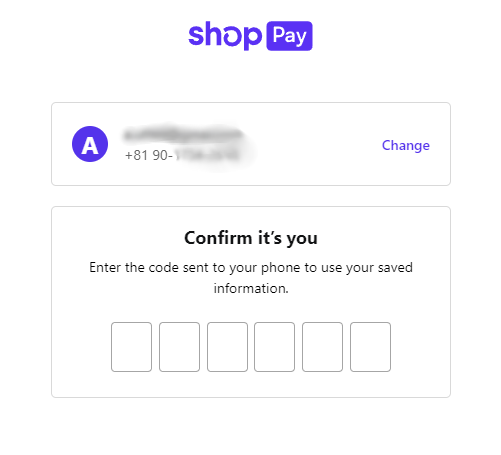
住所を登録します
住所とカード番号を登録するページになります。
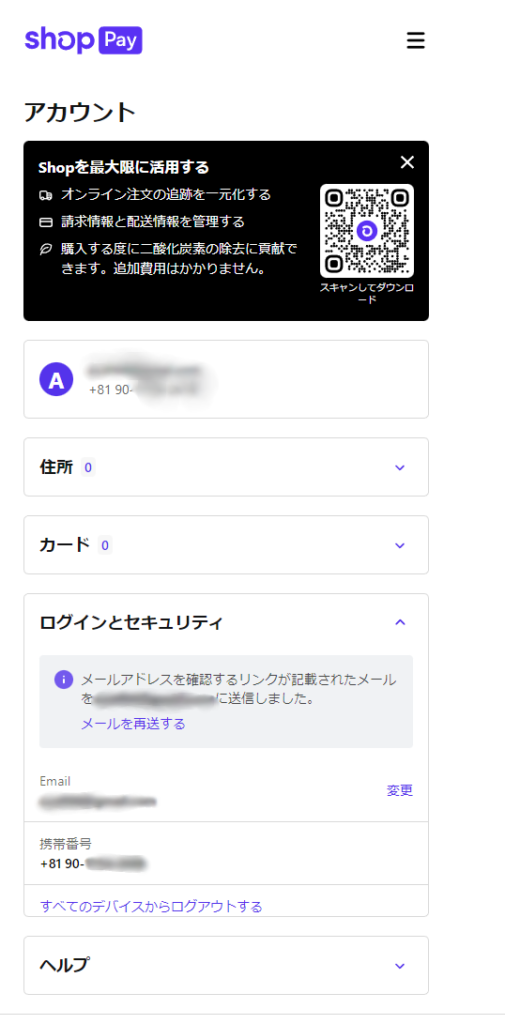
まずは住所を登録します。
「住所」の部分を押します。
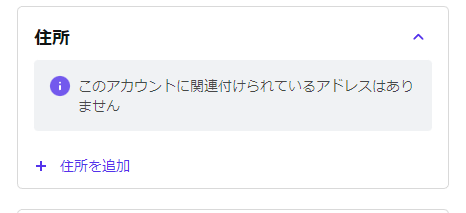
「+ 住所を追加」を押します
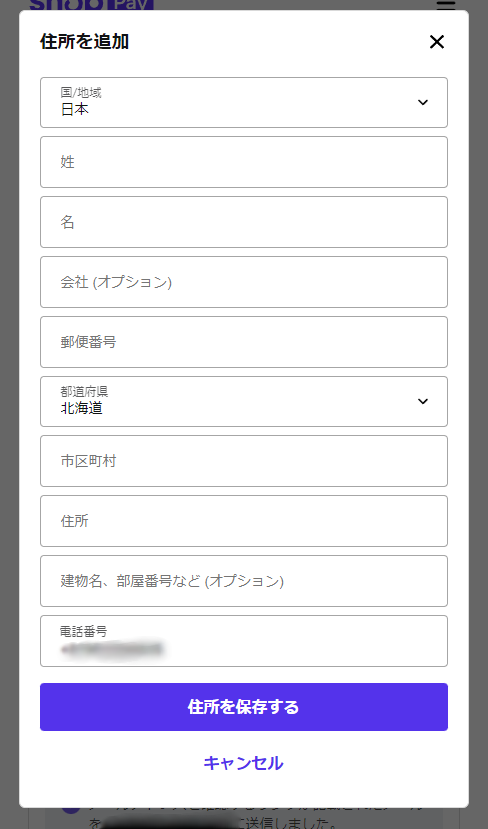
このページに住所を記入します。
「住所を保存する」を押します。
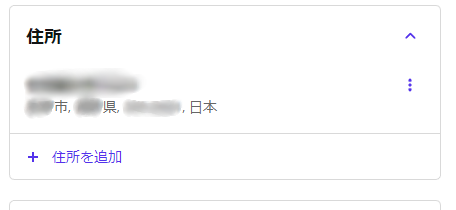
住所が登録できました。
住所の順番が変ですけど、外国の書き順なので気にしないで大丈夫。
配送先を複数登録したい場合は「+ 住所を追加」を押すと、また住所を登録するページが出てきます。
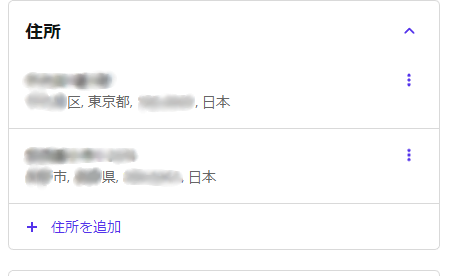
2つ登録してみました。
カード番号を登録します
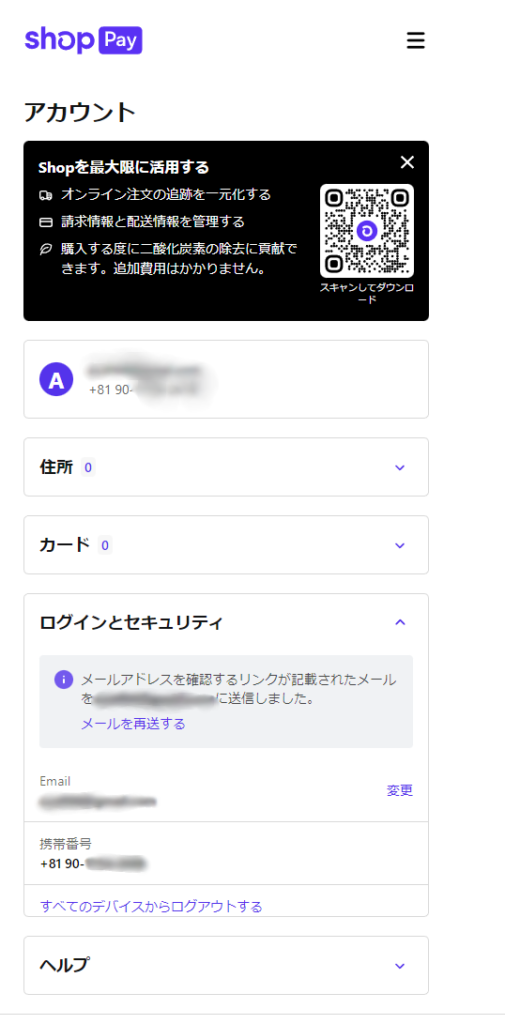
カード番号を登録します。
「カード」の部分を押します
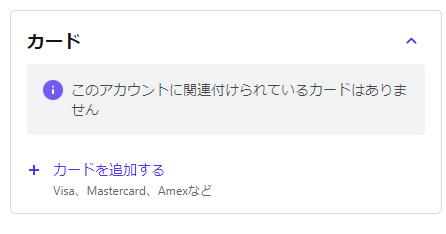
「+ カードを追加する」を押します。
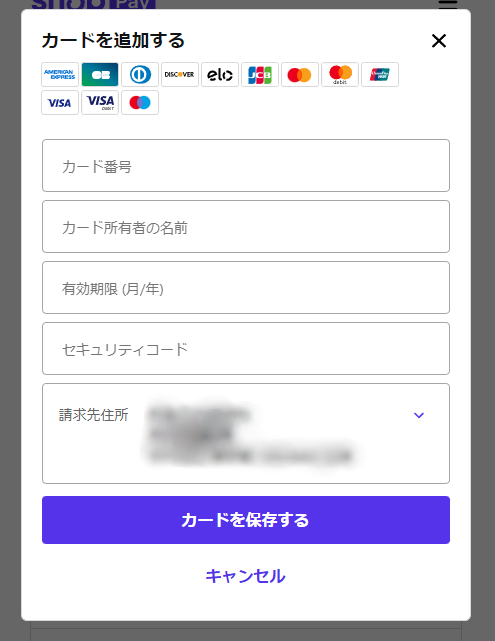
カード番号を登録します。
セキュリティコードを入れるのが気になりますがここは必須なので入れてしまいます。
「請求先住所」に先程登録した住所が入っています。
住所を複数登録していて、請求先住所が希望と違う場合には、右上の三角をおすと、住所を選べるようになります。
最後に「カードを保存する」を押してください。
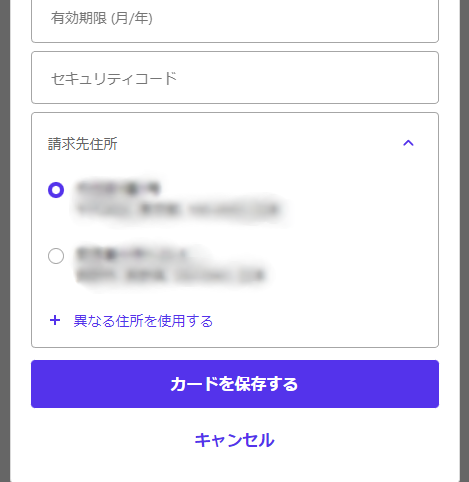
情報を修正したいとき
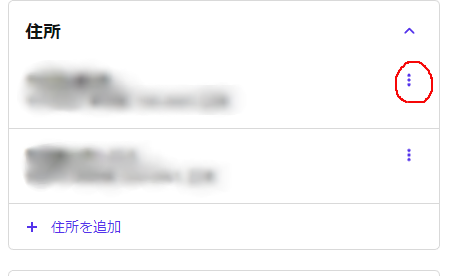
右側の点が並んでいるところを押すと、修正や削除ができます。
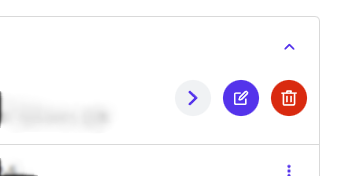
カード情報の場合は、削除ボタンしかありません。
情報を変更するときは、削除をして最初から登録しなおしてください。
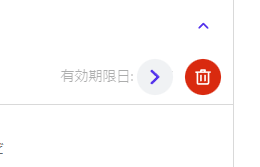
メールアドレスを承認します
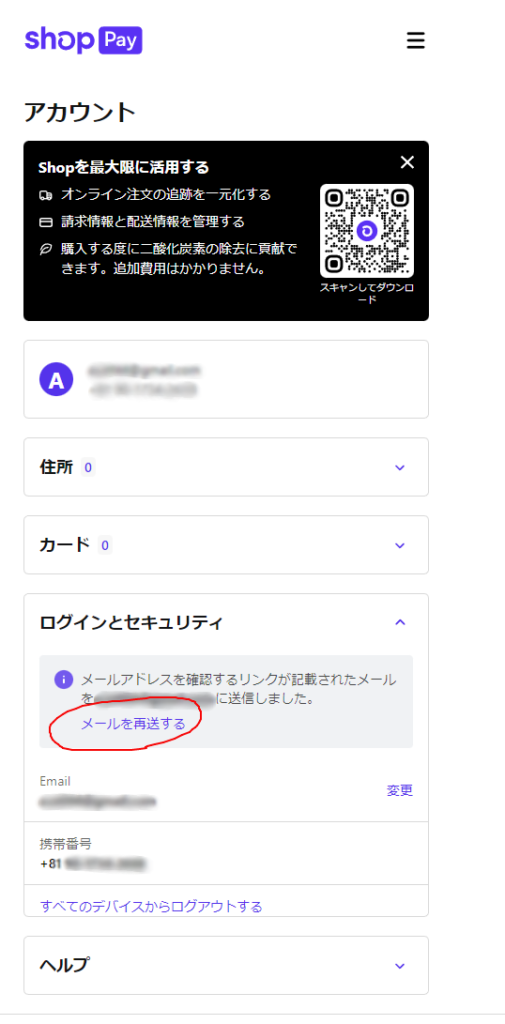
よくよく見てみたら、「メールアドレスを確認するメールを送信しました」と書いてありました。
メールを確認してみます。
メールが見当たらない場合は、「メールを再送する」を押してください。
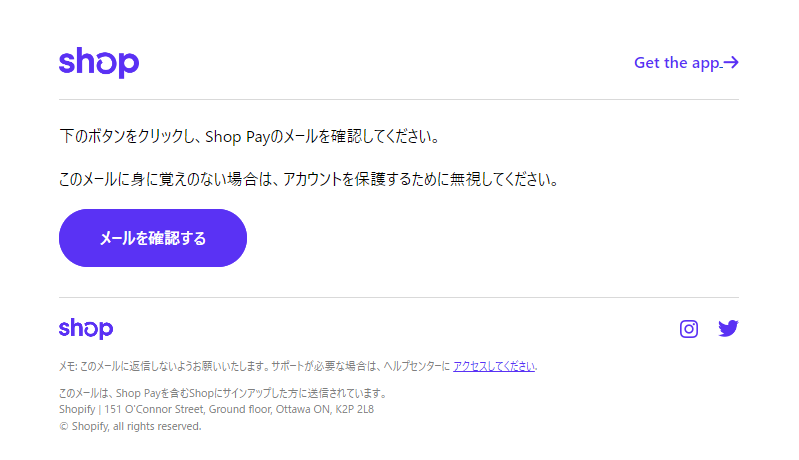
確認メール来ていました。
「メールを確認する」ボタンを押したら、完了です。
Shop payを使って決済してみます

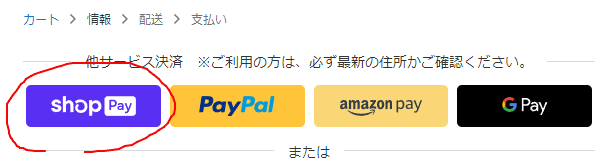
ECショップでShop Payのボタンを押します。
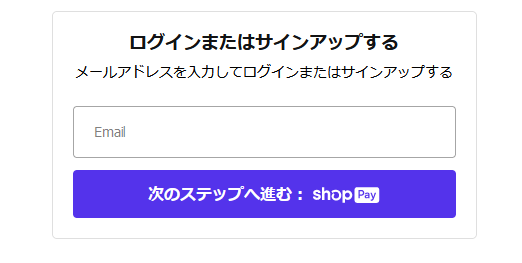
ログイン画面がでてくるので、登録したメールアドレスを入力して「次のステップへ進む」を押します。
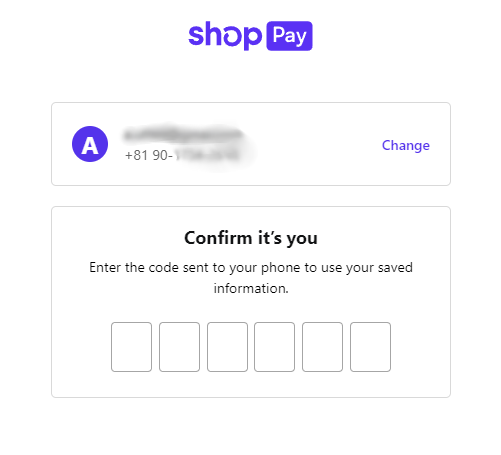
登録してある電話番号にショートメールが届くので、書かれている6桁の数字を入れます。
もし、早い者勝ちのような購入の場合は、Shop Payのページであらかじめログインしておくと、ECショップ内でのログインを省略できることがあります。
登録していた情報が一瞬で表示されます。
めちゃくちゃ便利ですね。
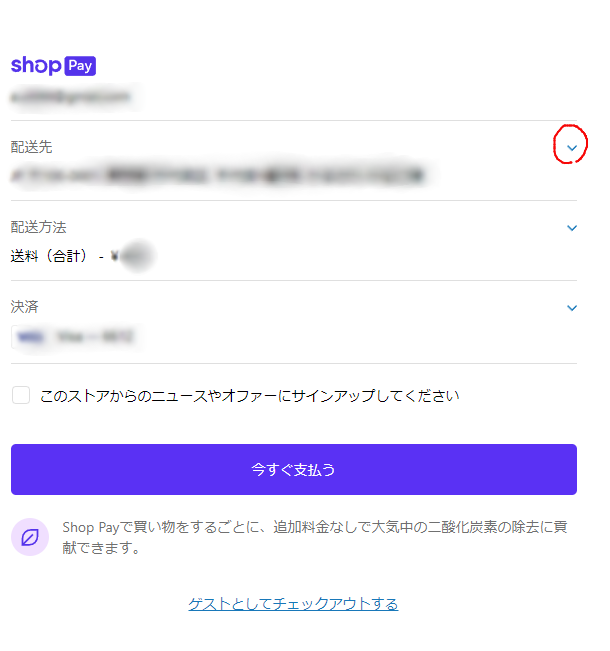
住所やカード番号を複数登録しいて、表示されている情報を変更したい場合は、右上の三角を押します。
登録した情報が表示されるので、使いたい方を選びます。
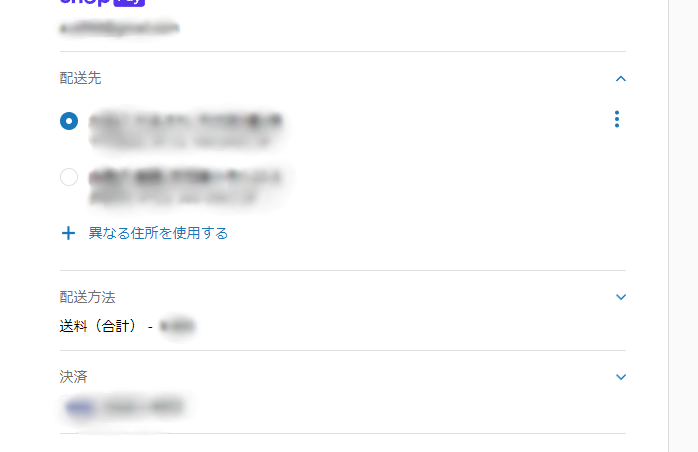
最後に「今すぐ支払う」を選べばお買い物完了です。
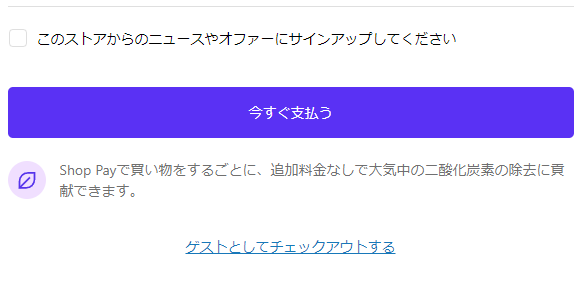
使わない手はない便利機能
一度 Shop Pay に情報を登録しておけば、素早くお買い物を楽しむことができますし、あらかじめ落ち着いて登録をしておけば、住所やカード番号の入力ミスで商品が届かないといった悲しいことも防げます。
サービスの提供元も世界規模の超大手企業で信頼がありますし、費用もかからず簡単に登録できますので、ぜひ利用してみてください。